
Bagaimana Cara Menginstal Aplikasi di Android dari PC dengan Mudah? [5 Solusi]

Berbeda dengan iOS , sistem Android lebih terbuka dan dapat disesuaikan. Sebagai pengguna Android , Google Play bukan satu-satunya pilihan bagi Anda untuk memasang aplikasi. Jika Anda tidak dapat menemukan aplikasi yang diinginkan di web resmi seperti Google Play, Anda dapat mengunduh aplikasi tersebut ke komputer Anda dari sumber atau situs web lain sebagai file APK, dan menginstal sendiri aplikasi Android dari PC Anda. Dalam postingan komprehensif ini, kami menawarkan 5 cara untuk Anda tentang cara menginstal aplikasi di Android dari PC.
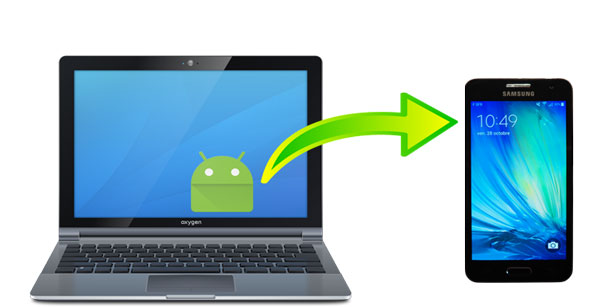
Bisakah saya menginstal aplikasi dari PC ke Android ? Tentu saja Anda bisa. Solusi terbaik adalah dengan menggunakan pengelola data Android profesional bernama Coolmuster Android Assistant . Ini bisa menjadi pengelola aplikasi Android Anda yang membantu Anda memasang/ mencopot pemasangan aplikasi Android dari PC serta mengekspor aplikasi Anda ke komputer. Coolmuster Android Assistant telah diterima dengan baik oleh pengguna di seluruh dunia karena menjadi fenomena pengelola data Android . Anda dapat menggunakan perangkat lunak ini untuk berbagai tujuan.
Apa yang bisa dilakukan Coolmuster Android Assistant untuk Anda?
Berikut cara menginstal aplikasi di Android dari PC:
01 Unduh dan luncurkan Android Assistant di PC Anda, lalu sambungkan ponsel Anda ke PC melalui USB atau Wi-Fi. Ikuti petunjuk di layar agar ponsel Anda terdeteksi oleh perangkat lunak. Anda akan melihat antarmuka utama di bawah setelah program berhasil mengenali ponsel Android Anda.
Catatan: Software ini juga menyediakan versi Mac . Untuk pengguna Mac , silakan unduh Coolmuster Android Assistant untuk Mac dan ikuti langkah yang sama.

02 Klik "Aplikasi" > "Aplikasi Pengguna". Di sini, Anda dapat melihat semua aplikasi yang terpasang di ponsel Anda. Klik "Instal" di menu atas dan pilih file APK dari komputer Anda untuk diinstal ke ponsel Android Anda.

Jika aplikasinya dapat ditemukan di Google Play Store, Anda dapat memanfaatkan situs web Google Play untuk menginstal aplikasi dari PC ke Android secara nirkabel.
Berikut cara melakukannya:
Langkah 1. Di ponsel Anda, buka Google Play Store dan masuk dengan akun Google Anda.
Langkah 2. Di komputer Anda, masuk ke situs web Google Play dengan akun Google yang Anda gunakan untuk ponsel Android Anda.
Langkah 3. Cari dan telusuri aplikasi di situs web, pilih aplikasi yang Anda inginkan, dan klik "instal".
Langkah 4. Pilih perangkat Anda dari jendela pop-up, klik "lanjutkan" dan di sini Anda mungkin perlu mengonfirmasi akun Google Anda.
Langkah 5. Sebuah prompt akan muncul dan memberi tahu Anda bahwa aplikasi akan diinstal pada perangkat Android Anda.
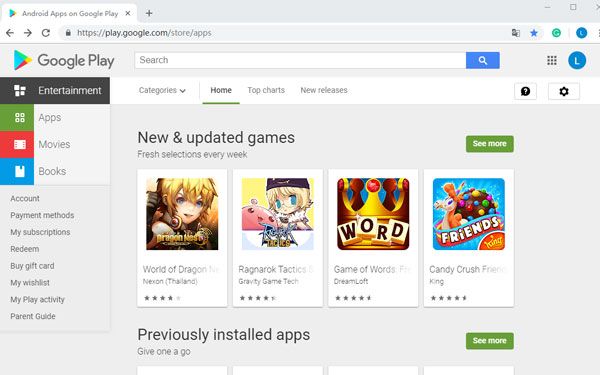
AirDroid dapat membantu Anda mentransfer file antar perangkat dan mengelola perangkat Anda dari jarak jauh. Anda dapat menggunakannya untuk mentransfer file APK dari komputer Anda ke ponsel Android Anda. Namun perlu diketahui bahwa versi gratisnya memberikan kuota data jarak jauh terbatas sebesar 200MB setiap bulannya dan mendukung ukuran file hanya hingga 30MB saat menggunakan transfer offline.
Berikut langkah-langkah cara install aplikasi Android dari PC ke ponsel menggunakan AirDroid:
Langkah 1. Unduh AirDroid di ponsel Anda. Ketuk "Saya" > "Ketuk untuk masuk".
Langkah 2. Di komputer Anda, masuk ke situs web AirDroid dengan akun yang sama.
Langkah 3. Klik "Aplikasi" di web AirDroid. Aplikasi di ponsel Anda ditampilkan di jendela pop-up, klik "Instal aplikasi" di pojok kanan atas.
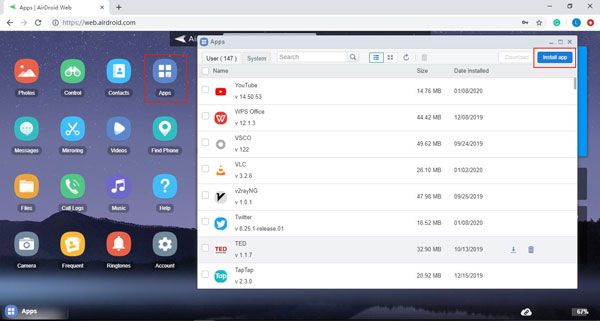
Langkah 4. Pilih file APK di komputer Anda dan instal aplikasi Android dari PC Anda.
Biasanya, Sideloading memungkinkan Anda menginstal APK di Android dari komputer. Aplikasi semacam itu biasanya diunduh di luar Google Play. Ini mengharuskan pengguna untuk mengizinkan "Sumber Tidak Dikenal" di pengaturan keamanan mereka.
Langkah-langkah cara install aplikasi di Android dari PC menggunakan USB melalui sideloading:
Langkah 1. Aktifkan "Sumber tidak dikenal".
Untuk Android 8 dan versi lebih baru: Aplikasi "Pengaturan" > "Aplikasi & notifikasi" > "Lanjutan" > "Akses aplikasi khusus" > "Instal aplikasi yang tidak dikenal".
Untuk Android 7 dan yang lebih lama: Aplikasi "Pengaturan" > "Keamanan" > Aktifkan "Sumber tidak dikenal".

Langkah 2. Hubungkan ponsel Android Anda ke PC melalui kabel USB. Ketuk "Sentuh untuk opsi USB lainnya" di ponsel Anda dan pilih "Perangkat Media (MTP).
Langkah 3. Di komputer Anda, klik kanan file APK > "Kirim ke" > Klik nama perangkat Android Anda.
Langkah 4. Di ponsel Anda, buka aplikasi "manajer file" dan temukan file APK yang baru saja Anda instal.
Langkah 5. Ketuk file APK dan instal aplikasi Android di ponsel Anda.
ADB ( Android Debug Bridge) adalah alat canggih yang disediakan oleh Android SDK yang memungkinkan Anda memasang aplikasi di Android dari komputer menggunakan kabel USB. Ini sangat berguna bagi pengembang atau pengguna tingkat lanjut yang perlu memasang aplikasi tanpa menggunakan metode standar.
Berikut cara install aplikasi di Android dari PC menggunakan ADB:
Langkah 1. Aktifkan Opsi Pengembang dan USB Debugging.
Langkah 2. Unduh dan instal alat ADB di PC Anda. Anda bisa mendapatkannya dari situs resmi pengembang Android atau sumber terpercaya lainnya. Ekstrak file yang diunduh ke folder yang nyaman di PC Anda.
Langkah 3. Gunakan kabel USB untuk menghubungkan ponsel Android Anda ke komputer. Pastikan telepon diatur ke mode "Transfer File (MTP)".
Langkah 4. Buka folder tempat ADB diinstal. Tekan "Shift" + Klik kanan dan pilih "Buka Jendela Perintah Di Sini" (atau "Buka Jendela PowerShell Di Sini").
Langkah 5. Ketik "adb devices" dan tekan "Enter". Jika ponsel Anda berhasil terhubung, maka akan muncul nomor seri perangkat Anda.

Langkah 6. Tempatkan file APK di folder yang sama tempat ADB diinstal. Di jendela perintah, ketik: adb install appname.apk (Ganti "appname.apk" dengan nama file sebenarnya dari APK Anda).
Langkah 7. Tekan "Enter" dan tunggu hingga proses instalasi selesai. Setelah selesai, aplikasi akan diinstal pada perangkat Android Anda, dan Anda dapat mengaksesnya dari ponsel Anda.
Itu saja 5 cara install aplikasi dari PC ke Android . Apa pun cara Anda ingin menggunakannya, jika Anda ingin mengunduh aplikasi dari situs web selain Google Play, pastikan file APK berasal dari sumber yang memiliki reputasi baik.
Di antara 5 cara tersebut, Coolmuster Android Assistant adalah pilihan paling ideal untuk Anda. Anda dapat menggunakannya untuk mengunduh file tanpa batas ke ponsel Android Anda melalui kabel USB atau Wi-Fi. Seluruh prosesnya cepat dan mudah. Selain itu, Coolmuster Android Assistant dapat melakukan lebih dari sekadar menginstal aplikasi untuk Anda, ini adalah pengelola data Android komprehensif yang membuatnya sangat mudah bagi Anda untuk mengelola data di ponsel Android Anda. Selamat mengunduhnya dan mencobanya.
Artikel Terkait:
Cara Memasang APK di Android dari PC [3 Cara Teratas]
Bagaimana Cara Menjalankan Aplikasi Android di PC dengan atau tanpa Emulator?
Dimana Aplikasi Disimpan di Android dan Cara Mengaksesnya [4 Cara]
10 Trik Ampuh Memperbaiki Masalah Aplikasi Tidak Terinstal di Android





